Все способы:
Роутеры фирмы TP-Link зарекомендовали себя среди пользователей сетевого оборудования как недорогие и надёжные аппараты. При производстве на заводе маршрутизаторы проходят цикл первоначальной прошивки и настройки по умолчанию для удобства будущих владельцев. А как можно сбросить настройки роутера ТП-Линк до заводских самостоятельно?
Сбрасываем настройки роутера TP-Link
В идеале после быстрой настройки параметров в начале эксплуатации маршрутизатор может работать непрерывно годами дома и в офисе. Но в жизни случаются ситуации, когда роутер по различным причинам начинает функционировать некорректно, например, в результате неудачного обновления прошивки или неправильной настройки конфигурации устройства пользователем. В таких случаях возникает необходимость вернуться к заводским настройкам, сделать это можно, используя как аппаратную, так и программную часть маршрутизатора.
Способ 1: Кнопка на корпусе
Самый простой, быстрый и доступный метод сбросить конфигурацию роутера TP-Link до установленной на заводе-производителе — воспользоваться специальной кнопкой на корпусе устройства. Называется она «Reset» и располагается на тыльной стороне маршрутизатора. Данную кнопку нужно удерживать более пяти секунд в нажатом состоянии, и роутер перезагрузится с настройками по умолчанию.
Способ 2: Сброс через веб-интерфейс
Откатиться на заводскую прошивку можно и используя веб-интерфейс роутера. Вам понадобится любой компьютер или ноутбук, подключенные к маршрутизатору кабелем RJ-45 или через беспроводную сеть.
- Открываем любой браузер и в адресной строке набираем:
192.168.0.1или192.168.1.1и давим на Enter. - Появляется окно аутентификации, вводим актуальные логин и пароль. По умолчанию они одинаковые:
admin. Нажимаем кнопку «OK» или клавишу Enter. - Пройдя авторизацию, попадаем в конфигурацию роутера. В левом столбце выбираем пункт «System Tools», то есть заходим в системные настройки.
- В выпавшем меню находим параметр «Factory Defaults», на который щёлкаем левой кнопкой мыши.
- На следующей вкладке кликаем по значку «Restore».
- В появившемся маленьком окошке подтверждаем своё желание сбросить конфигурацию маршрутизатора к заводской.
- Устройство сообщает об удачном откате к настройкам по умолчанию и остаётся только дождаться окончания процесса перезагрузки роутера TP-Link. Готово!
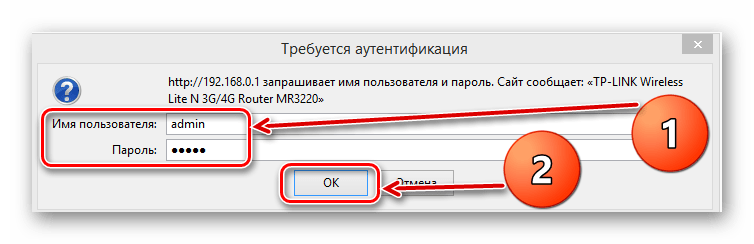
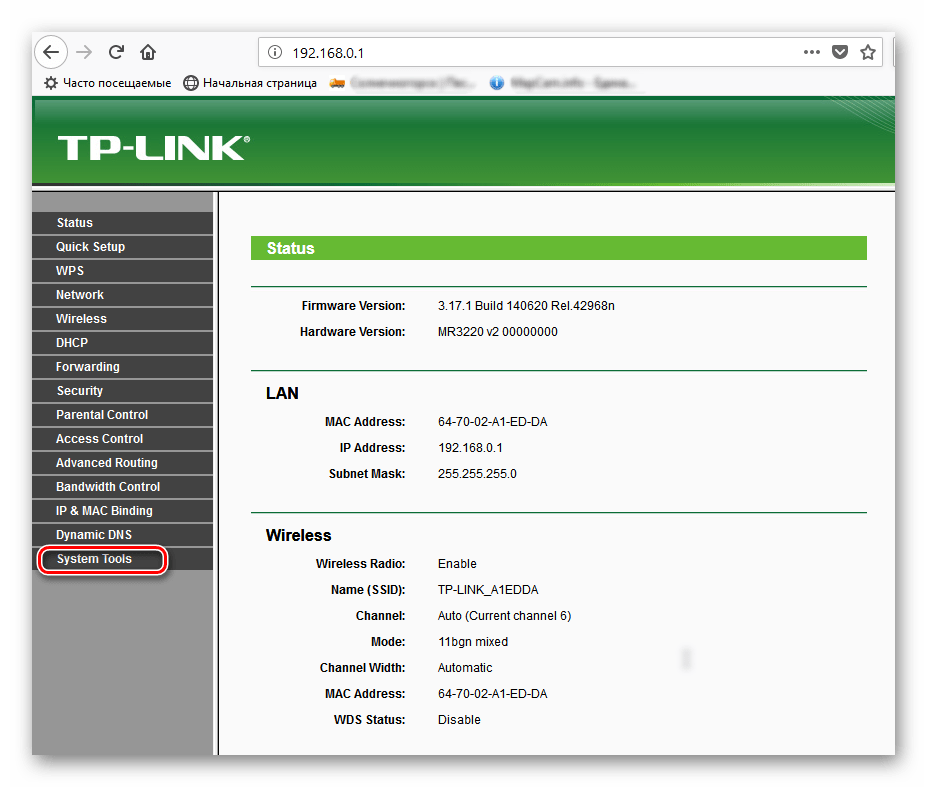
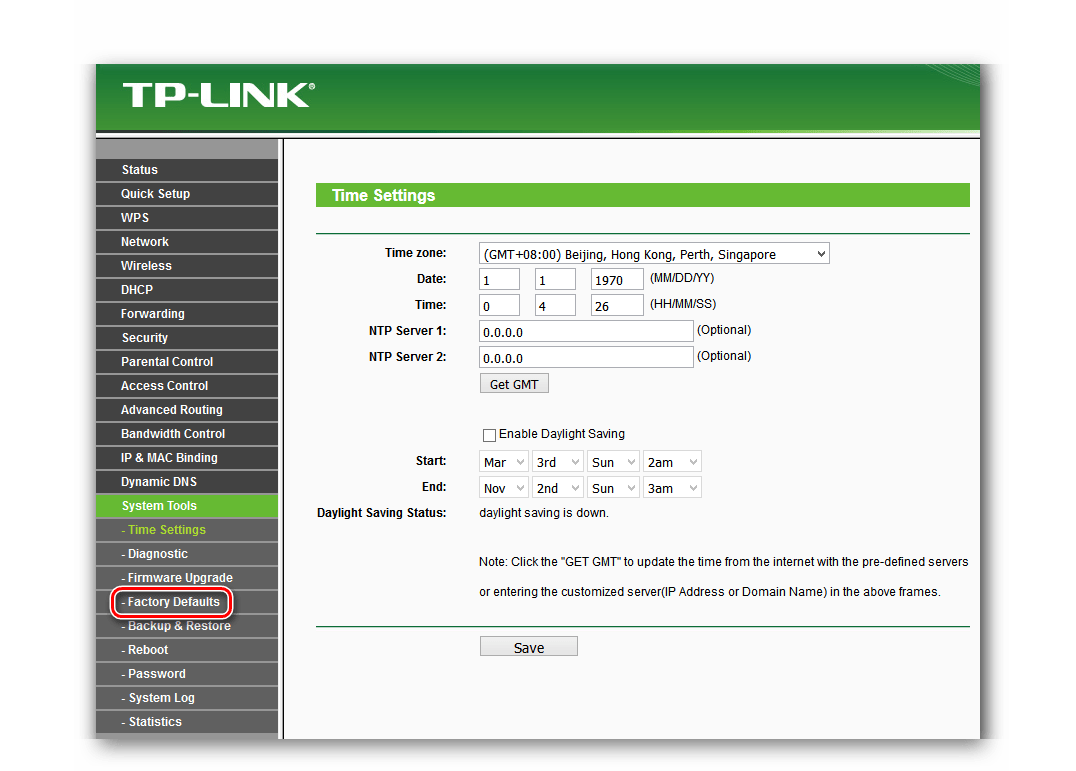
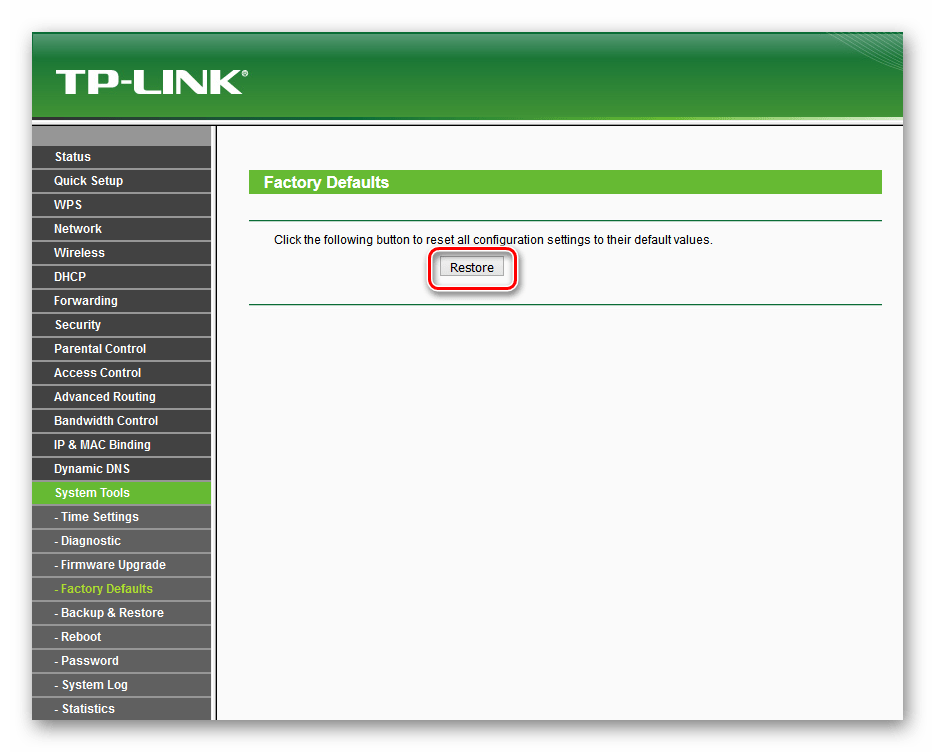
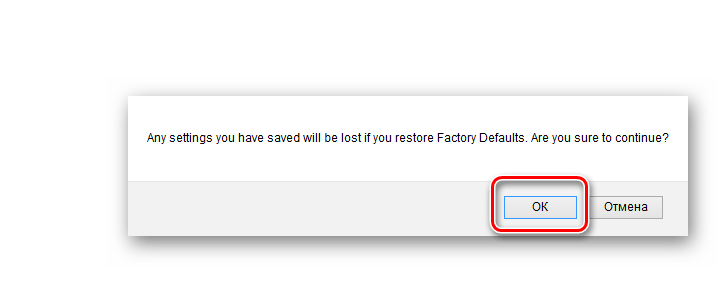
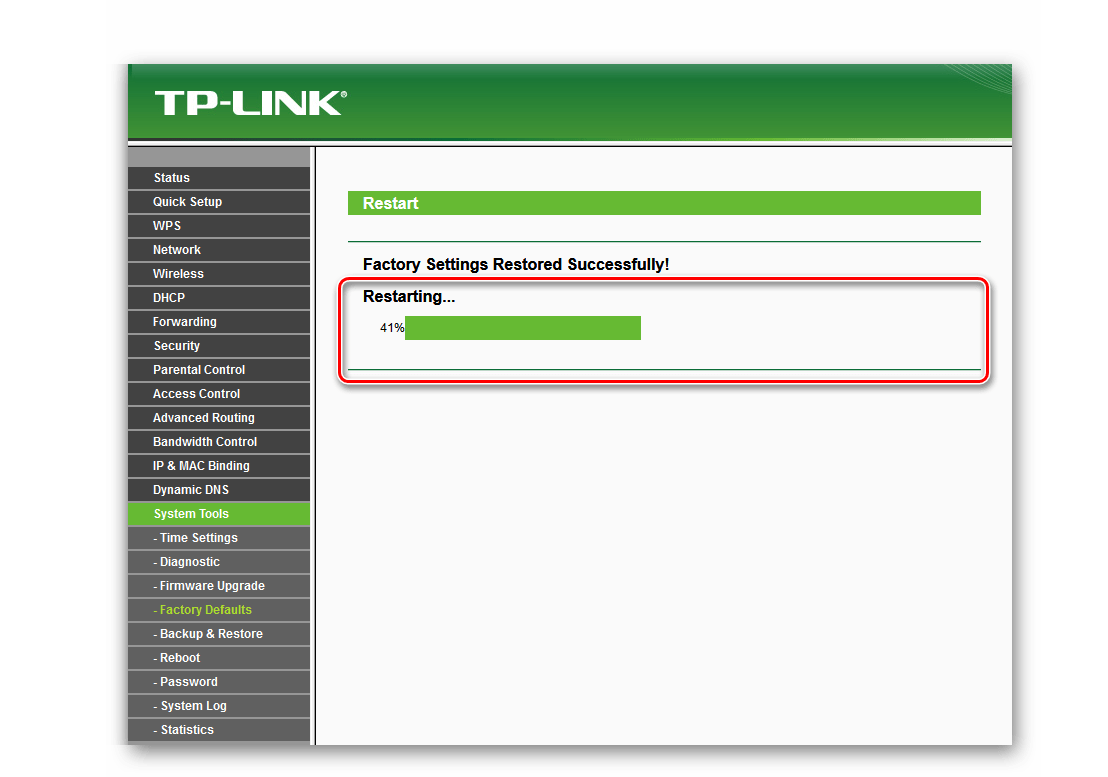
Итак, как вы видите, сбросить настройки роутера ТП-Линк к заводским нетрудно, и вы можете в любой момент произвести данную операцию со своим сетевым устройством. Подходите к обновлению прошивки и настройке маршрутизатора ответственно и с должным вниманием, тогда вы сможете избежать многих ненужных проблем.
Читайте также: Перезагрузка роутера TP-Link
 Наша группа в TelegramПолезные советы и помощь
Наша группа в TelegramПолезные советы и помощь
 lumpics.ru
lumpics.ru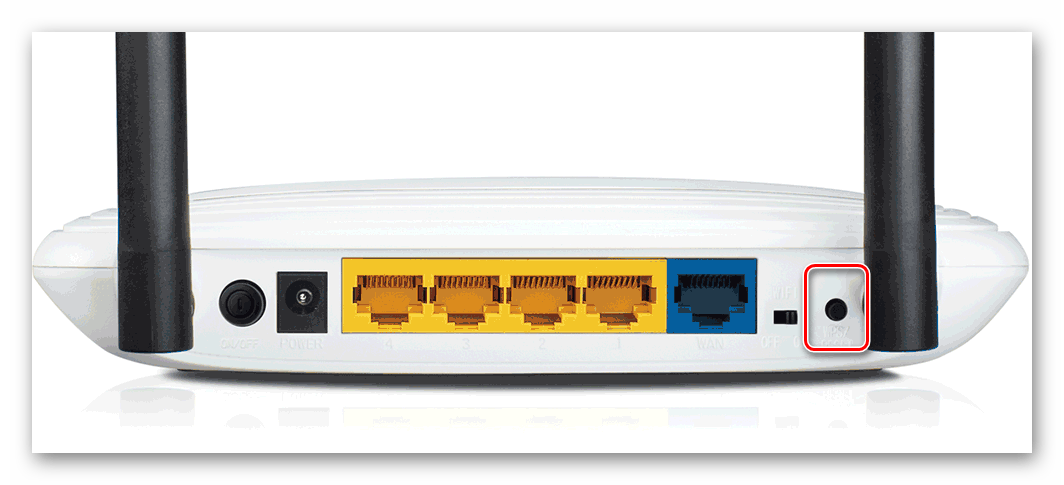


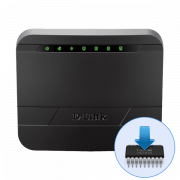

Задайте вопрос или оставьте свое мнение